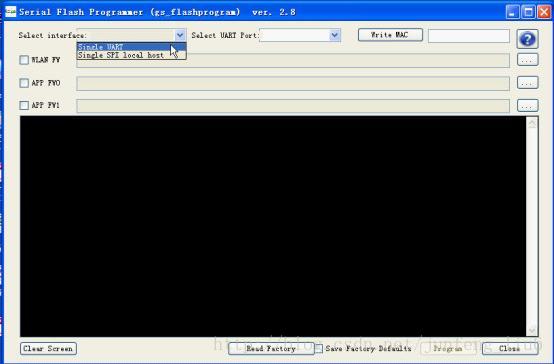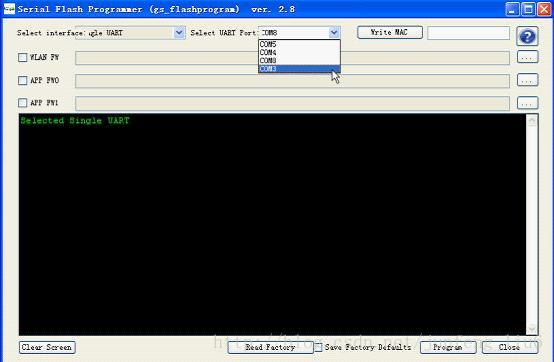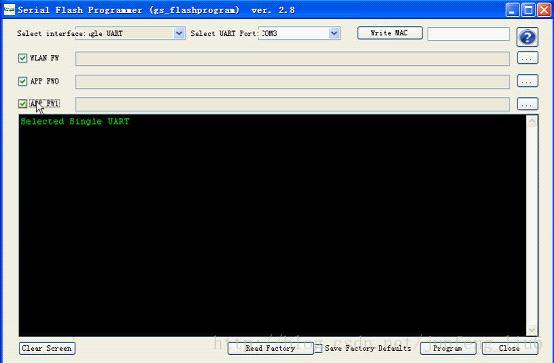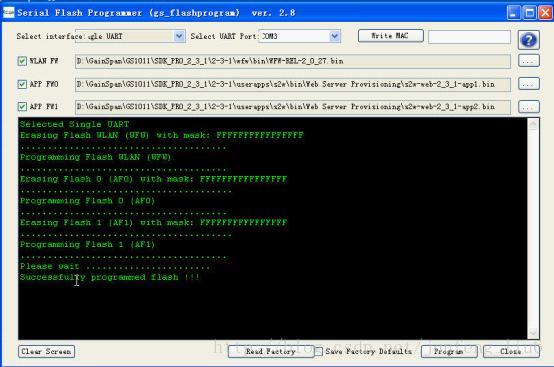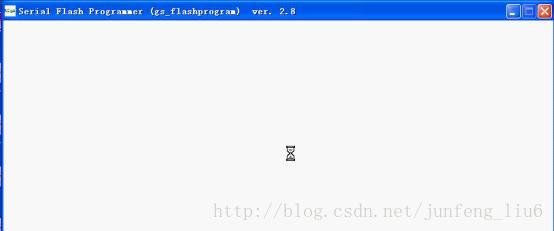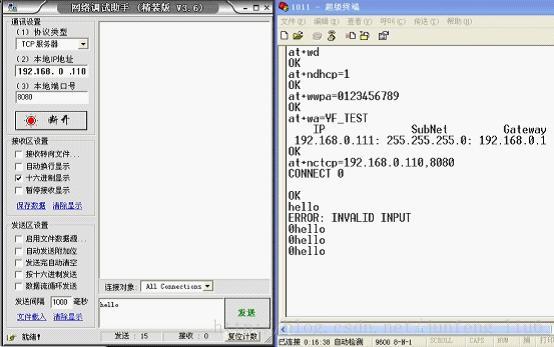GS1011无线模块的使用简介。
一、硬件说明:
只是用电脑的串口助手与之通信,利用了max232进行电平转换。是用模块的UART0作为通信接口。
| 模块引脚 |
接点 |
说明 |
|
| 1、17、32、48 |
GND |
模块地 |
|
| 9 |
3.3V |
VBAT |
|
| 31 |
3.3V |
模块电源 |
|
| 33 |
3.3V |
EN_1V8 |
|
| 34 |
3.3V |
VDDIO |
|
| 36 |
3.3V->0V |
载固件时拉高,运行时悬空 |
|
| 39 |
Tx(232_11) |
串口发送 |
|
| 41 |
Rx(232_12) |
串口接收 |
二、使用说明:
在首次拿到模块时,要进行固件烧写(出厂模块没固件)。
在刚出厂的EVB和GS1011的模块中并没有任何程序,所以第一次使用要进行二进制代码烧写
1.请按下面步骤查看串口或USB转串口在电脑上的COM口配置信息
点击你所使用的串口设备的COM口
点击“端口设置”,把“每秒位数(B)”设置为”115200”,GS1011的boot loader里默认的串口烧写速度为115200bps,这是烧录到GS1011的ROM里的,不能被改变。“流控制”一定要设置为“无”,否则将无法通信。按下面配置好后,点“确定”
2. 打开gs_flashprogram_GUI工具软件,在安装该软件前要安装好微软的.Net 4.0 (dotNetFx40_Full_x86.exe),因为gs_flashprogram_GUI软件是用.Net 4.0写的. 按照下面步骤设置gs_flashprogram_GUI工具软件:(现在只以串口烧写为例)
注意:打开gs_flashprogram_GUI工具软件前,一定要关掉其它串口终端程序(例如,超级终端),否则gs_flashprogram_GUI会一闪就消失掉
选择上面“设备管理器”中配置好的COM口
烧写时,WLAN FW, APP FW0, APPFW1一并同时烧写
选择WLAN FW,这是GS1011的三段Flash中的WLAN CPU使用的那段,注意放置这三段代码的路径里不能包含任何中文字符,美国人写的程序不认识中文字体
点击下面的“Program”按钮,系统出现“Please wait ……………………….”此时就是在烧写,因为程序编写仓促,后面烧写过程不过有“………………..”不断打出,但此时确实是在烧写,需要耐心等候几十秒左右
烧写成功后,屏幕会出现”Successfully programmed flash !!!”
3. 烧写程序是单线程的,所以当光标切换到其它程序之后,再切换回来烧写程序就如附图显示,但烧录过程是正常的
4. 如果烧录的时候,EVB没上电就会出现下图情况,同时串口设置,串口线或USB转串口转接头任何地方出现问题,都会在屏幕上显示下面信息,当出现这样的情况时,请耐心检查EVB,上电,GPIO27,以及串口设置,串口线或USB转串口转接头等各个部分,曾经我出现的最极端情况是,两头都是母头的交叉串口线,竟然在使用一段时间后,串口线内部断开了,所以出现下面问题时,请耐心检查
5. 在烧写MAC地址的时候,可以选择下图光标位置处的MAC地址,并输入自己或模块贴纸上标注的MAC地址,然后点击”Write MAC”按钮,在GEPS 2.3.1中存贮在Flash中的MAC地址与以前的GEPS版本的MAC地址位置不同,可以使用下面方法修改。同时,模块的MAC地址都是贴在模块标签贴纸上的,如果每次烧录相同的binary code,各个模块的MAC地址都会相同(binary code中默认使用的”00:1d:c9:00:00:00”),所以,每个模块都需要用下面方法修改成相应的MAC地址后,才能在多个模块同时使用的时候有效
三、部分AT指令说明
1、配置上网
At+ndhcp=1
At+wwpa=密码
At+wa=ssid(无线名称)
At+dnslookup=www.baidu.com,,,
2、配置为服务器
AT+NSET=192.168.1.1,255.255.255.0,192.168.1.1
AT+WM=2
AT+WA=Test_Limited_AP,,11
会出现
IP SubNet Gateway
192.168.1.1: 255.255.255.0: 192.168.1.1
AT+DHCPSRVR=1
配置完后,PC端或者手持设备可以搜索到此无线信号,可以
连接上。但是不能上网。如果外围有接flash,就可以下载带
web的固件,这样我们连上这个热点时可以访问固件的网页。
说明:一下均为通过max232与电脑通信,利用AT指令操作。
一、WIFI(GS1011)连接服务器测试
1、GS1011如何连接路由(网络)?
办法如下:
At+ndhcp=1 //自动获取IP
At+wwpa=密码 //无线密码
At+wa=ssid(无线名称) //无线名称
At+dnslookup=www.baidu.com,,, //测试指令
2、GS1011如何进行数据传输?
办法如下:
2、1:创建TCP Client( PC连至“SSID”。)
At+wd //断开原有网络连接
At+ndhcp=1 //自动获取IP
At+wwpa=密码 //无线密码
At+wa=SSID(无线名称) //无线名称
At+nctcp=192.169.0.110,8080 //调试助手的IP(笔记
本的IP,端口号也是。)
然后调试助手就可以发送数据比如“hello”,串口助手
就会看到“hello”字符
2、2:创建UDP Client ,发送广播包
At+wd //断开原有网络连接
At+ndhcp=1 //自动获取IP
At+wwpa=密码 //无线密码
At+wa=SSID(无线名称) //无线名称
At+ncudp=192.168.0.110,8080 //调试助手的IP(笔记
本的IP,端口号也是。)
由于我电脑没UDP服务器,所以没测试。
二、WIFI(GS1011)配置为服务器测试
1、GS1011如何配置为服务器?
办法如下:
1、1:配置为TCP
At+wd //断开原有网络连接
At+ndhcp=1 //自动获取IP
At+wwpa=012345678 //
At+wa=YF_TEST //连接一个热点,并设置通道
At+nstcp=2000 //在特定端口号开启TCP服务器
At+cid=? //用来检查TCP服务器的热点
然后调试助手设置为TCP Client就可以发送数据比如
“hello”,串口助手就会看到“hello”字符

1、2:配置为UDP服务器
At+wd //断开原有网络连接
At+ndhcp=1 //自动获取IP
At+wwpa=lilliputyf //密码
At+wa=TOTOLINK,,6 //连接一个热点,并设置通道
At+nsudp=4000 //在特定端口号开启UDP服务器
At+cid=? //用来检查UDP服务器的热点
数据传输测试和TCP类似。
2、如何配置为热点并让终端设备(如手机、笔记本电脑等)连
接上该服务器(热点)?
办法如下:
AT+NSET=192.168.1.1,255.255.255.0,192.168.1.1
//配置网络参数(IP、子网掩码、网关)
AT+WM=2 //配置无线模式为Limited AP
AT+WA=lilliput,,11 //创建一个热点,并设置通道
AT+DHCPSRVR=1 //启动DHCP服务
AT+BDATA=1 //启用批量数据
AT+NSTCP=8010 //启动TCP服务器,在端口8010
电脑连上这个lilliput热点,然后调试助手设为TCP客户端进
行测试。